平时想用电脑打印两张照片最简单的方法就是把照片复制粘贴到word文档中,然后将文档用打印机打印出来。不过碰到一些尺寸不同的照片在word文档中调整大小就变得非常麻烦了。我们可以通过宏来自动调整照片大小,让这些照片可以放在一张A4纸下。
新建一个Word文档,切换选项卡到“布局”,点击图中标示荧光黄的位置打开页面设置。
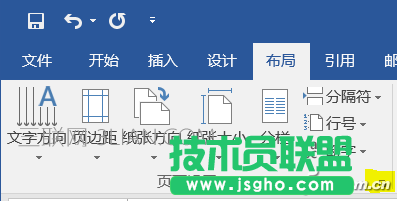
在页面设置中,将设置页边距上下左右都设置为0.5厘米,纸张方向改为横向。
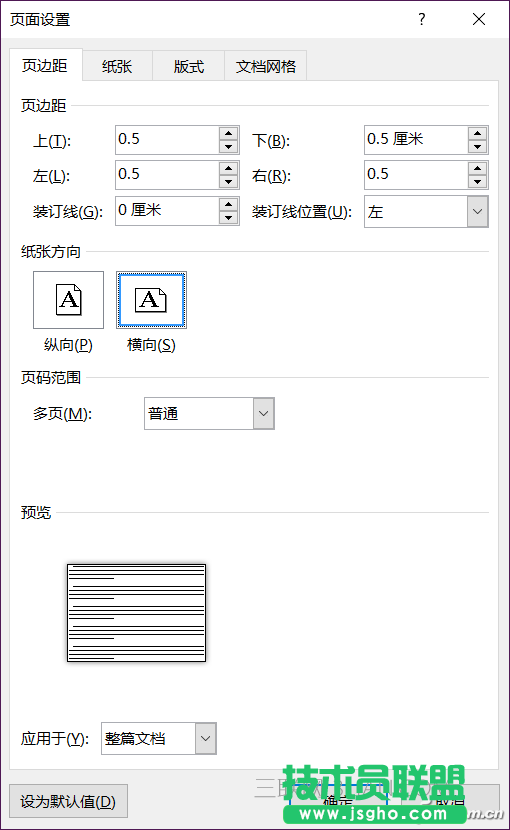
选择Word选项卡中的插入选项,选择要插入的照片文件,多选一次性插入。
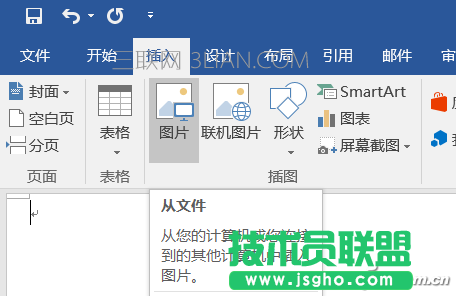
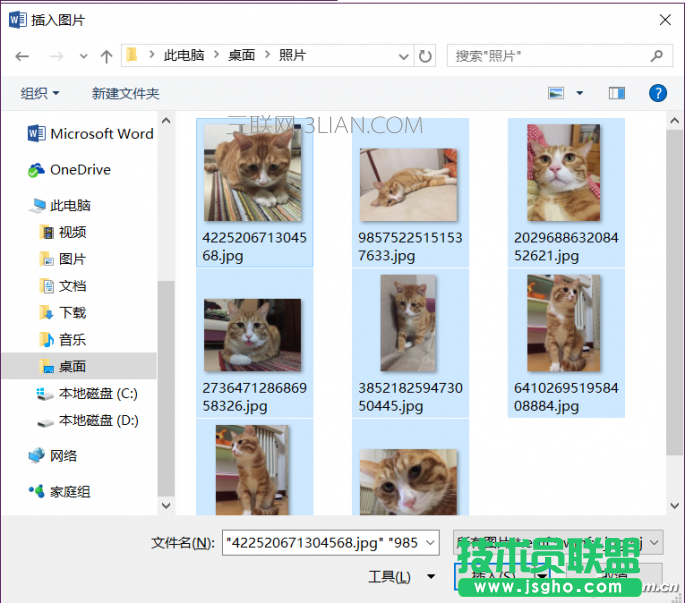
这时,切换到选项卡到视图一项,点击右侧的“宏”。
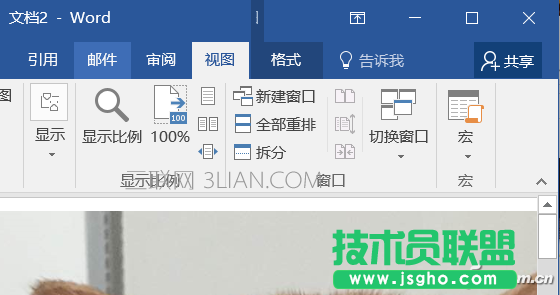
在弹出界面中,随便输入一个宏名称,比如“打印”,然后点击创建。
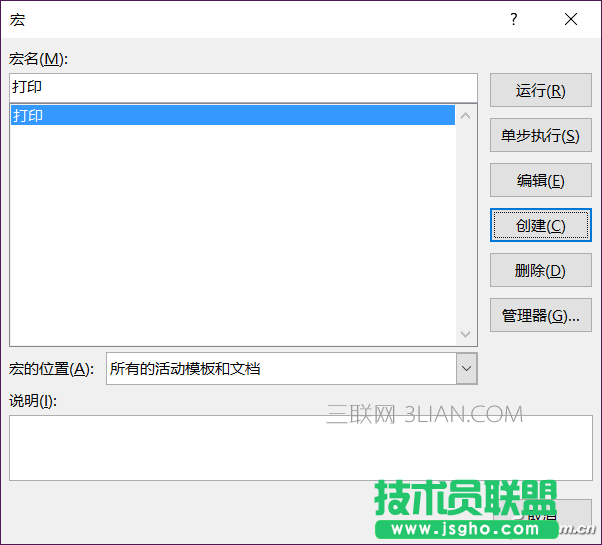
将以下内容复制到弹出的Microsoft Visual Basic中,注意其中Height = 216 * 0.7、Width = 300 * 0.8中的数值。如果后续执行时不能缩进到同一页面下,可以调整这部分的数字。